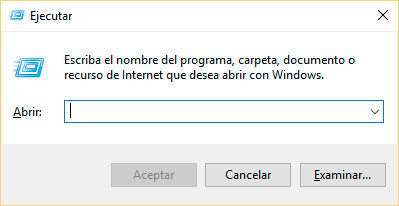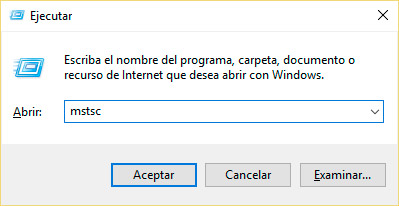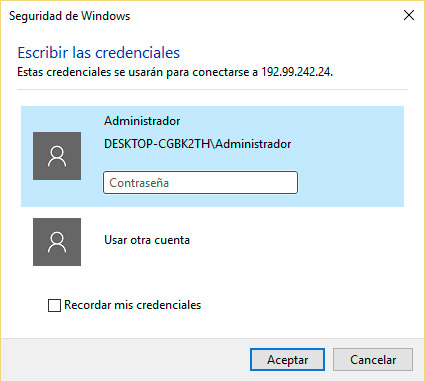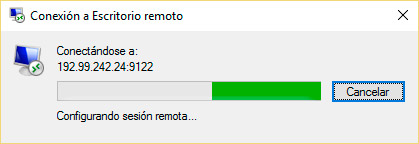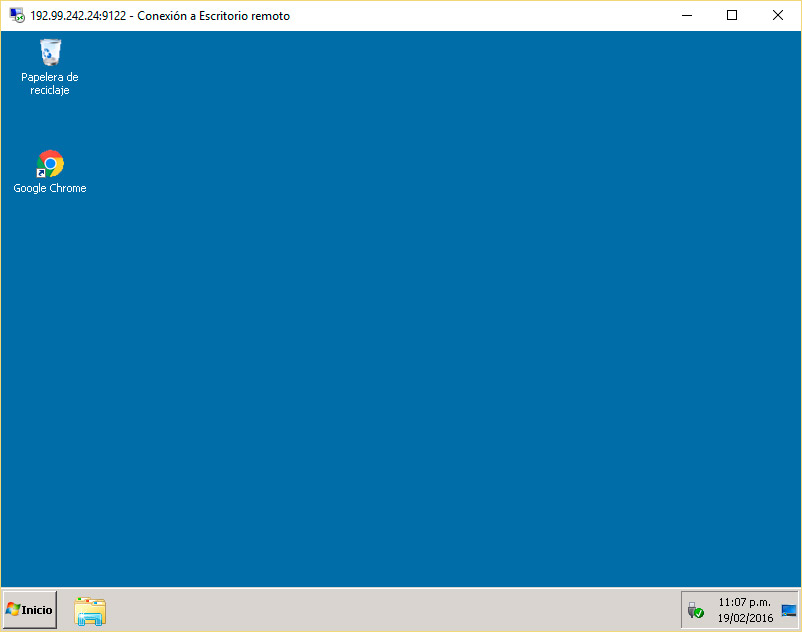Uso Del Escritorio Remoto De Windows
La gama de VPS Windows provistos por VirtualNET disponen de conexion via escritorio remoto (por defecto habilitado en el puerto 9122)
Con lo cual podran conectarse a administrar su VPS de forma autonoma en cualquier momento y lugar.
Escritorio Remoto esta disponible desde WINDOWS XP en adelante, asi como tambien en Apps para android, iOS y otras plataformas.
Sigamos los siguientes pasos para conectarnos a nuestros VPS.
1.- Buscar la aplicacion "escritorio remoto" en nuestro menu INICIO o ejecutarlo desde el menu CMD de la siguiente manera.
1.1.- Presionamos las teclas WINDOWS + R lo cual abrira el menu EJECUTAR.
1.2.- Digitamos el texto "mstsc" sin las comillas y se abrira la aplicacion de escritorio remoto de windows
2.- Digitamos la IP de nuestro VPS (los datos de acceso al vps son enviados por correo electronico al contratar el VPS)
2.1.- Adicionamos el puerto empleado por VirtualNET de la siguiente manera - IP:9122
3.- Pulsamos sobre el boton "Conectar" y nos solicitara nuestro USUARIO y CLAVE (datos provistos en el correo de bienvenida al VPS)
4.-Realizado ello ya estaremos manejando nuestro VPS comodamente (los pasos anteriores aplican a cualquier aplicacion de escritorio remoto)
Recordar que el puerto por defecto sera siempre el 9122, no obstante puedes modificar el puerto por el que gusten o emplear otros software de administracion remota (teamviewer, vnc, radmin etc).
¿Fue útil la respuesta?
Leer también
Powered by WHMCompleteSolution